ワードプレスにアフィリエイト広告を貼る方法がわからない。貼る手順を教えてほしいな。
このような悩みを解決します。
本記事を書いてる僕はブログ歴2年。ド素人から副業ブログを始めて収益5桁を達成しました。
ブログで収益化を目指すなら、アフィリエイト広告の掲載は欠かせません。
しかし、ワードプレスを始めたばかりだと広告の貼り方で苦戦するかと思います。
そこで今回は、ブログにアフィリエイト広告を貼る手順3つと、広告を掲載するポイント5つを紹介します。
実際のASP画面「A8.net・もしもアフィリエイト」の画像を使い解説していきますね。
本記事を読めば、ブログ初心者でも簡単にアフィリエイト広告を掲載できますよ。
無料でASPに登録しておこう!
読者に紹介する商品やサービスを探すため、ASPに登録しておきましょう。
- ブログ初心者におすすめASPが下記2つ。
- A8.net:広告数が日本最大級で利用者満足度No.1
- もしもアフィリエイト
:楽天やamazonの商品を簡単に掲載できる
上記ASPは、ブログを開設してない状態でも簡単に登録できます。
この他にも複数のASPがありますが、最初は必要最低限で充分。
というのも、ブログ初心者が第一に優先すべきことは記事を書くこと。
まずは紹介したASPで、広告の貼り方に慣れつつ、少しずつ増やしても遅くはありません。
 じんさん
じんさん無料で5分あれば登録できるよ!
そもそもASPとはなに?という方に向けて、ブログ初心者におすすめアフィリエイトASP2つ【必要最低限】も用意したので参考にしてくださいね。
アフィリエイト広告の貼り方3ステップ【例:A8.net】
アフィリエイト広告を貼る方法は下記3ステップ。
「A8.net」の操作画面を例に解説していきます。
①:広告の提携申請
ブログに掲載する広告が見つかったら、連携申請していきます。
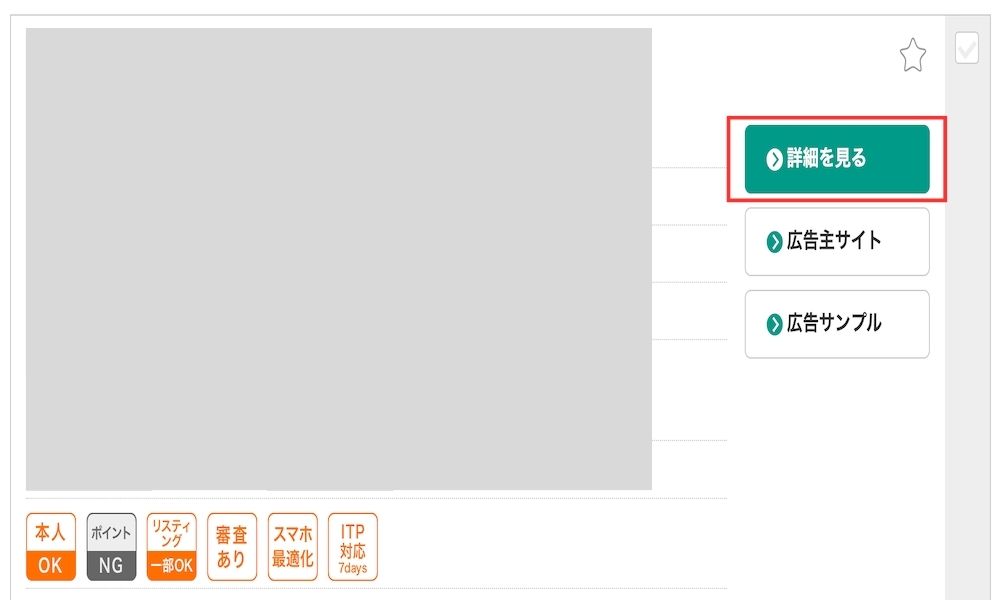
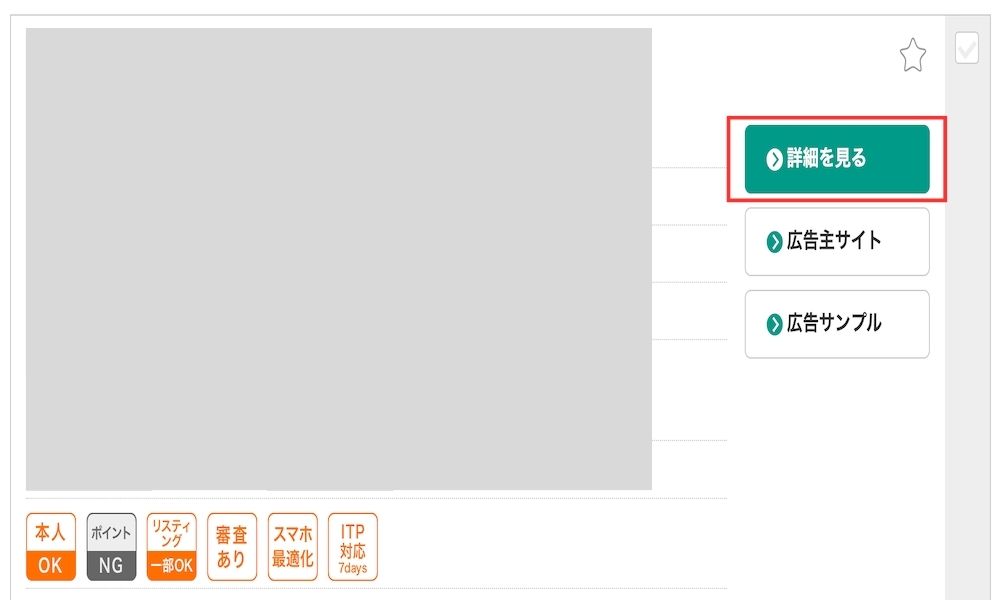
A8.netで気になる広告の「詳細を見る」をクリック。
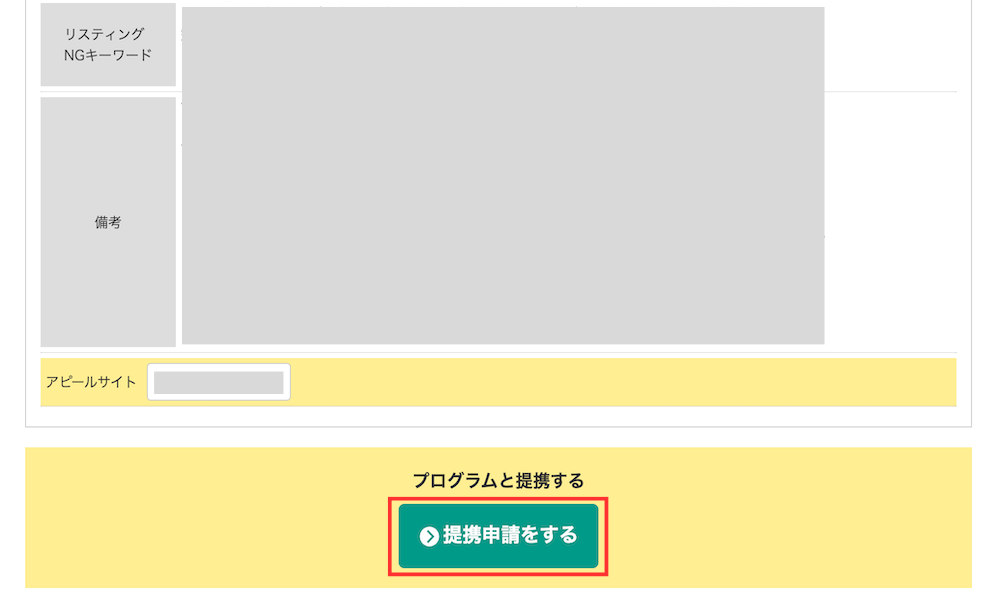
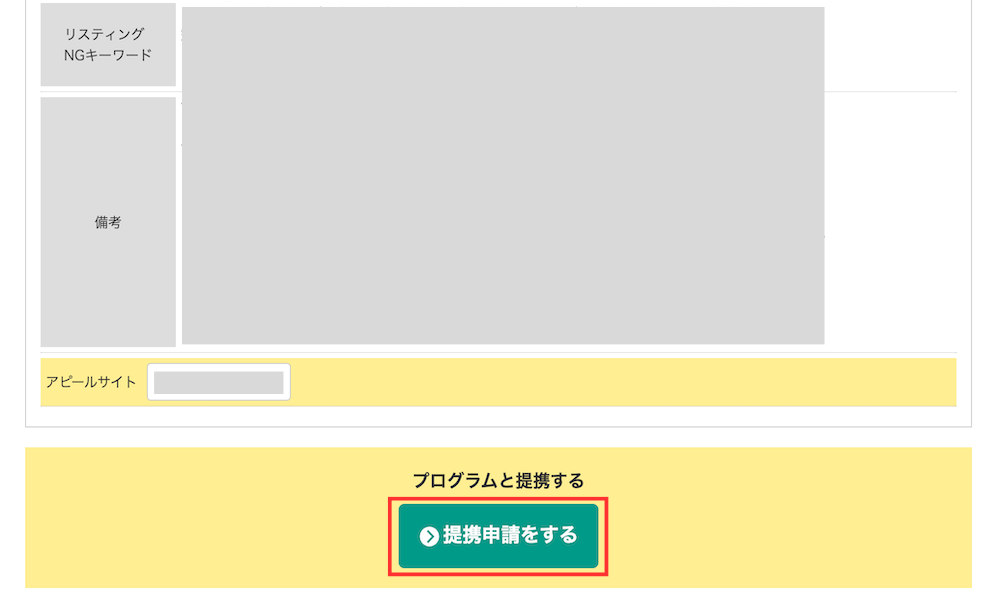
ページ下部の「提携申請をする」をクリック。
ちなみに、ASPには下記2種類の広告があります。
即時提携:「提携申請をする」をクリックしたら、すぐに広告を貼れる。
審査あり:「提携申請をする」をクリックしたら、広告主の審査に通るまで広告を貼れない。
審査ありの場合は、広告主の審査結果をまちましょう。
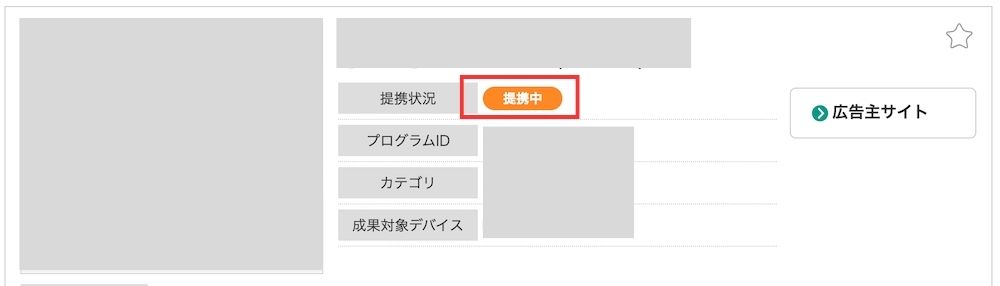
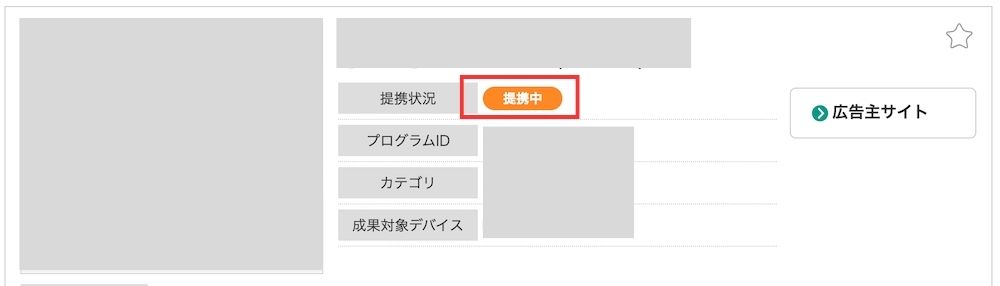
無事に承認されると「提携中」マークに変わります。
②:広告リンクの取得
広告と提携したら、広告リンクを取得しましょう。
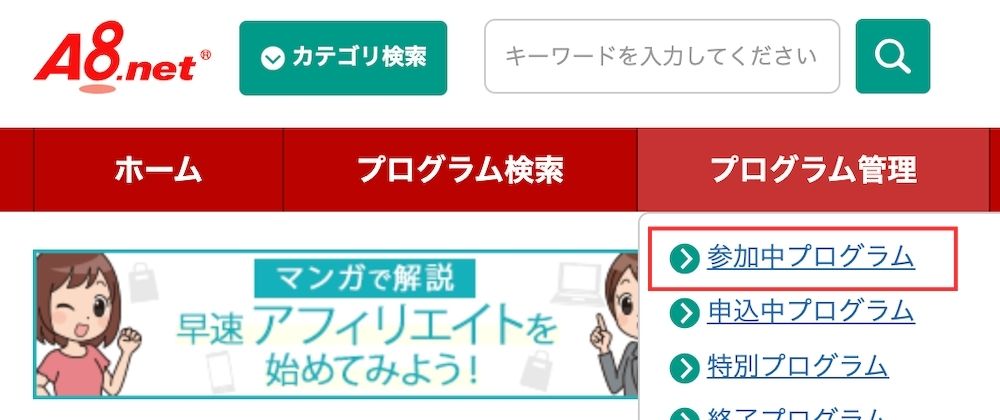
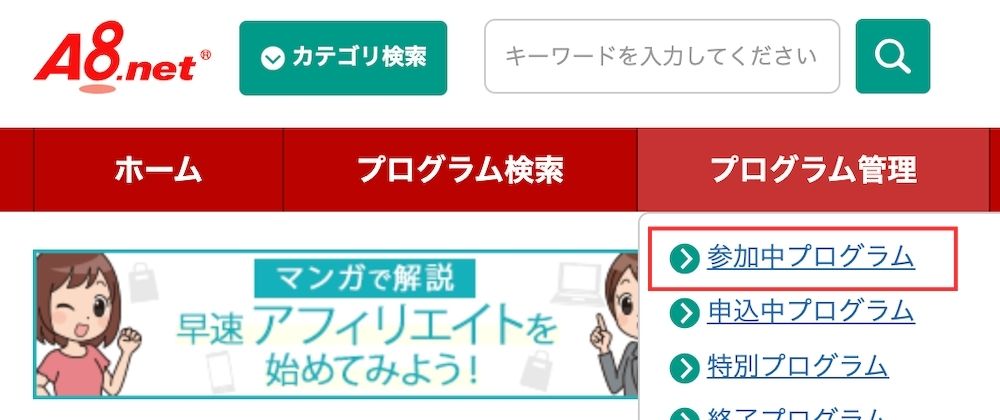
A8.netのトップページから「プログラム管理」→「参加中プログラム」をクリック。
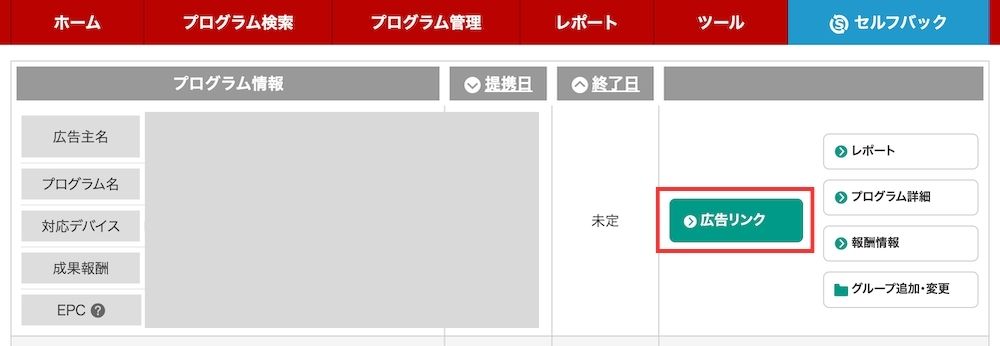
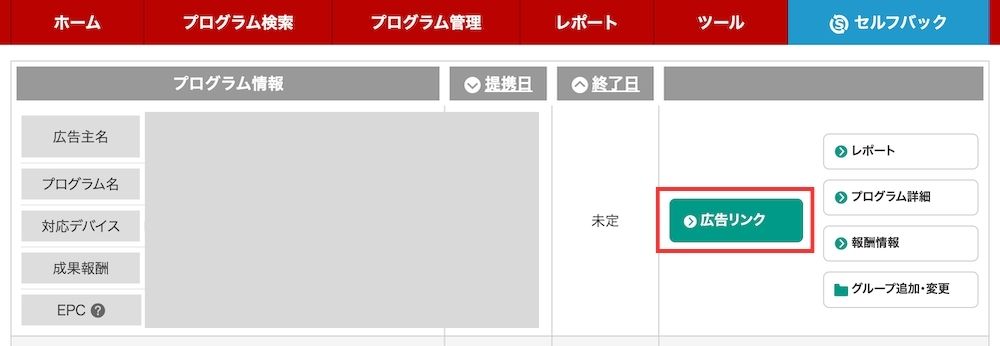
掲載する広告の「広告リンク」 をクリック。
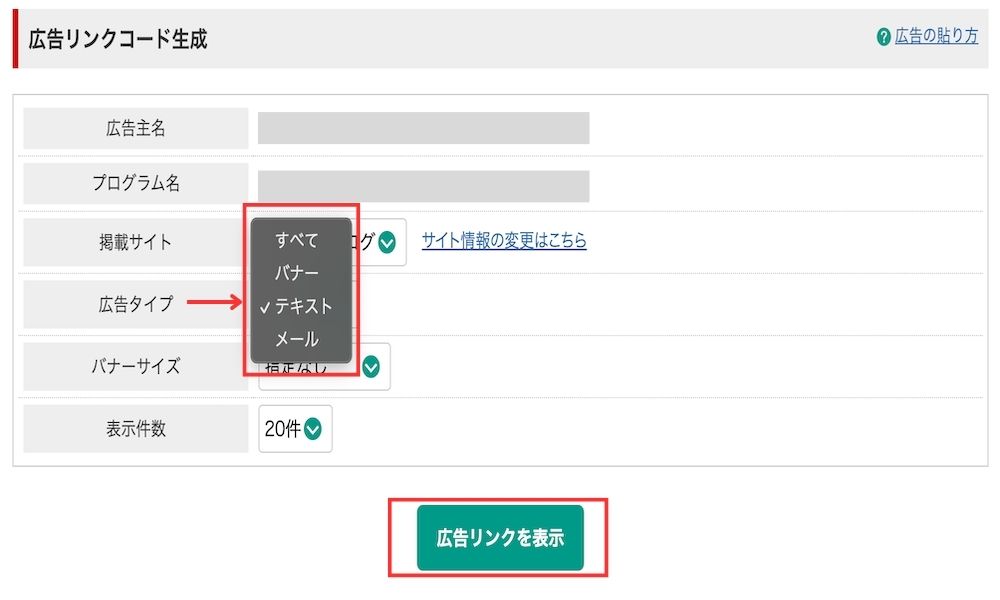
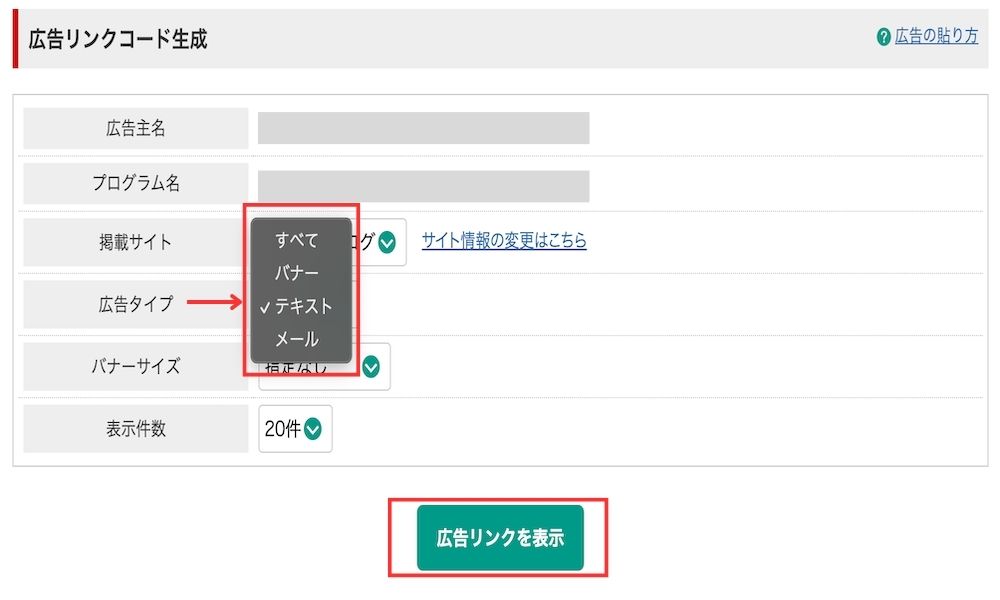
広告タイプ「バナー」「テキスト」どちらか選択して「広告リンクを表示」をクリック。
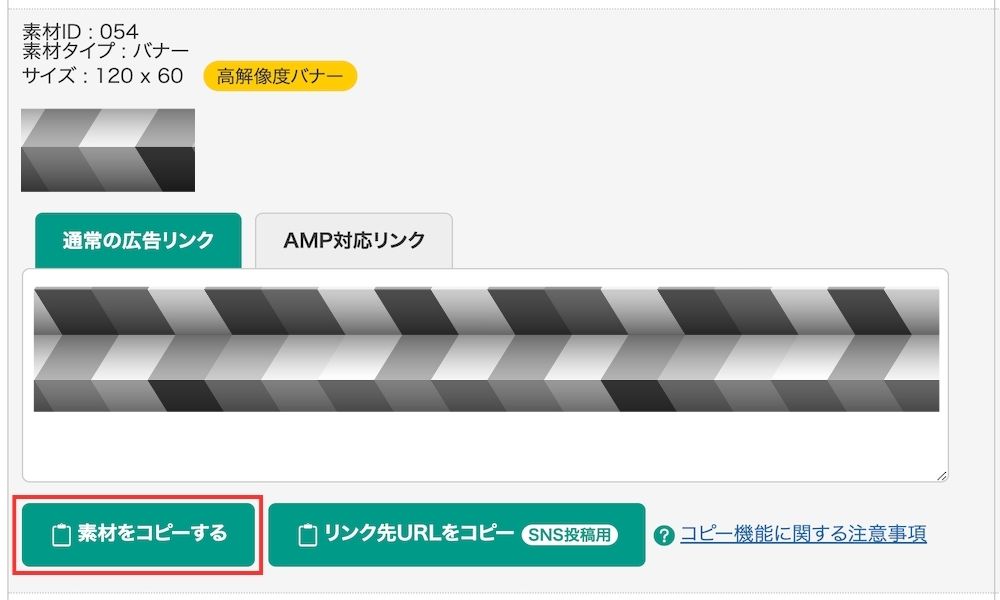
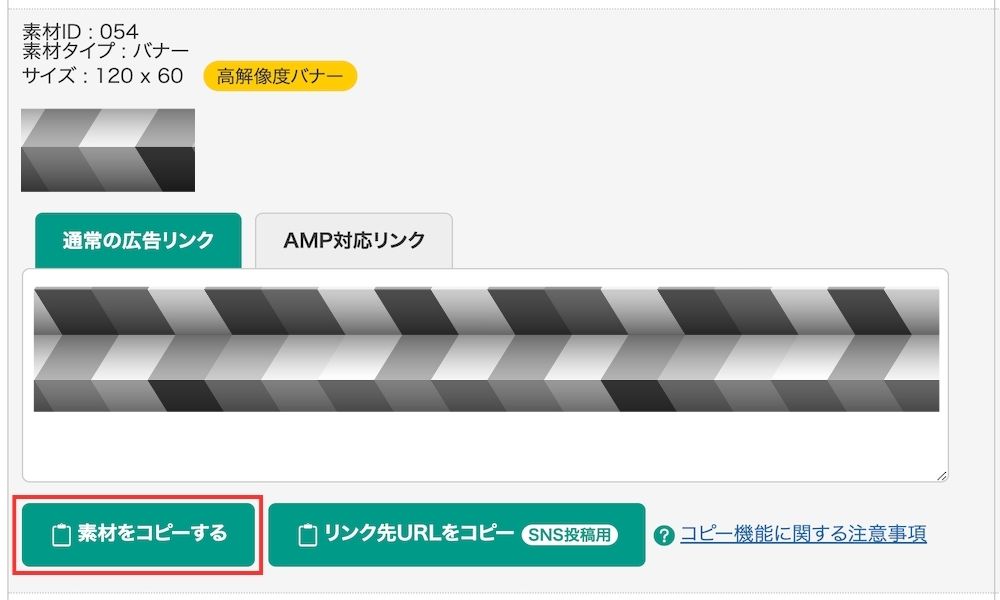
広告リンクが表示されるので「素材をコピーする」をクリック。



最後は、コピーした広告リンクをワードプレスにコピペするだけ!
③:広告リンクを貼り付ける
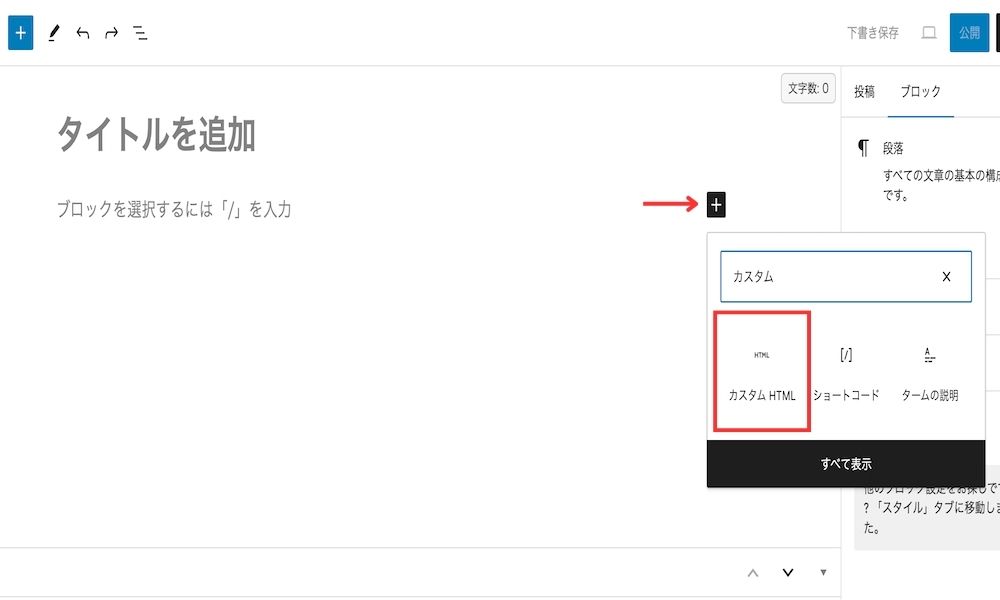
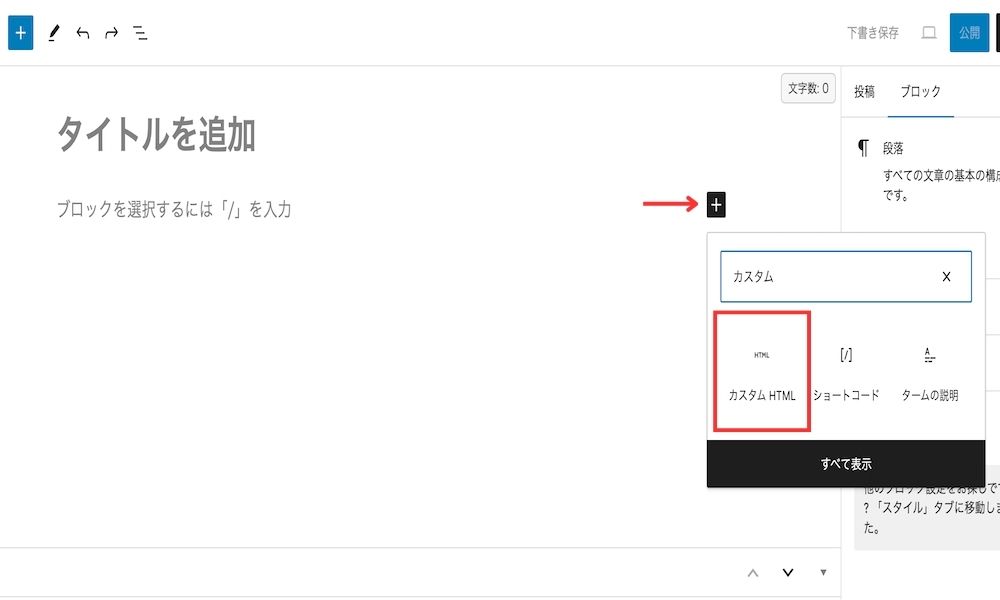
ワードプレス執筆画面から「+」をクリックして「カスタムHTML」を選択。
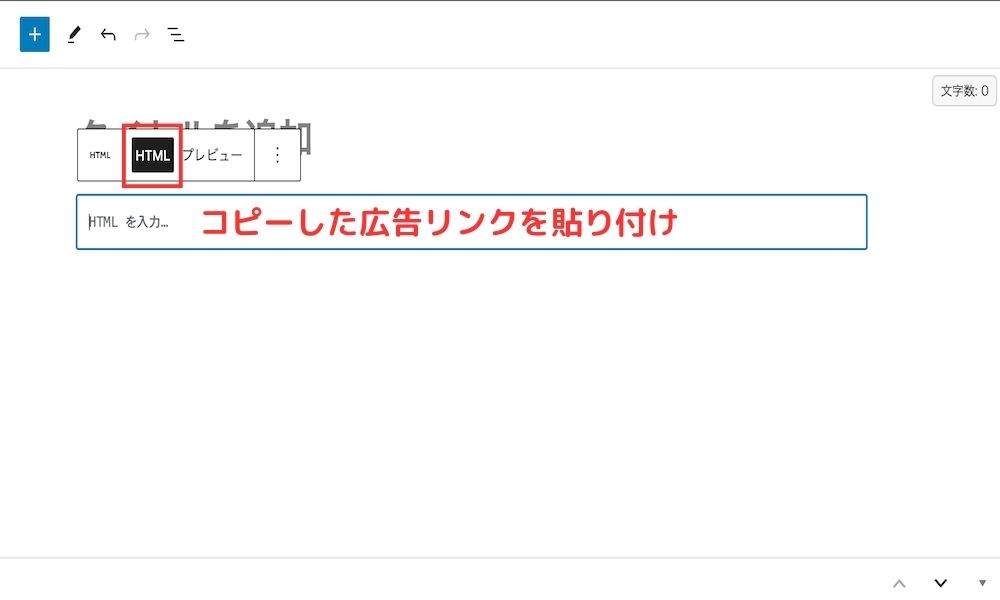
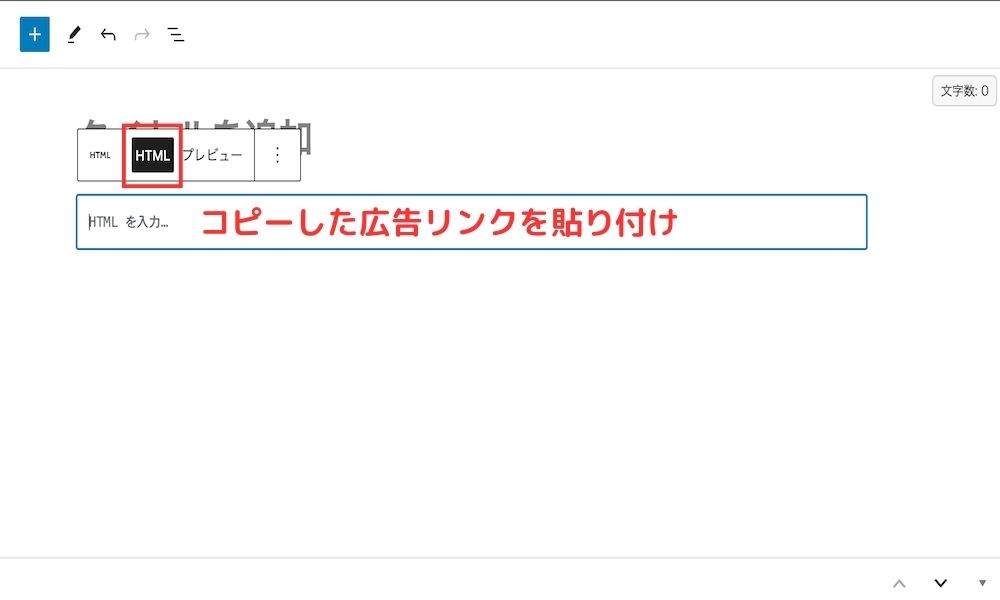
HTML入力欄に、コピーした広告リンクを貼り付けます。
プレビューで広告表示の確認ができたら完了です!
かんたんリンクを使った広告の貼り方【もしもアフィリエイト】
もしもアフィリエイトも、A8.netと同じ手順で広告掲載ができます。
その他、もしもアフィリエイト
かんたんリンク:ブログ初心者でも簡単に「Amazon・楽天・Yahooショッピング」の商品を掲載できる機能。
①:Amazon・楽天・Yahoo!と提携
まずは利用したいショッピングサイトと提携しましょう。
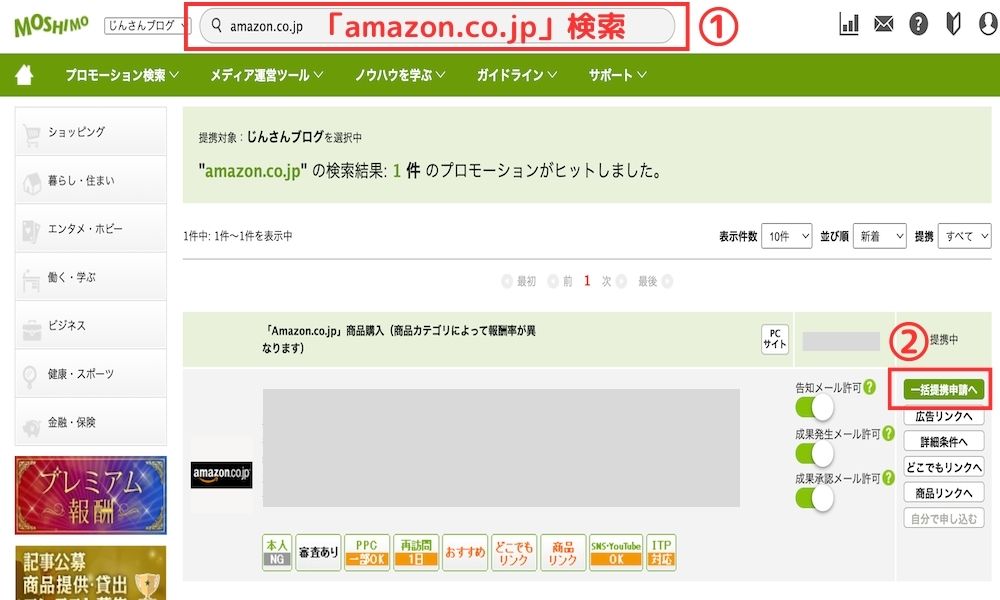
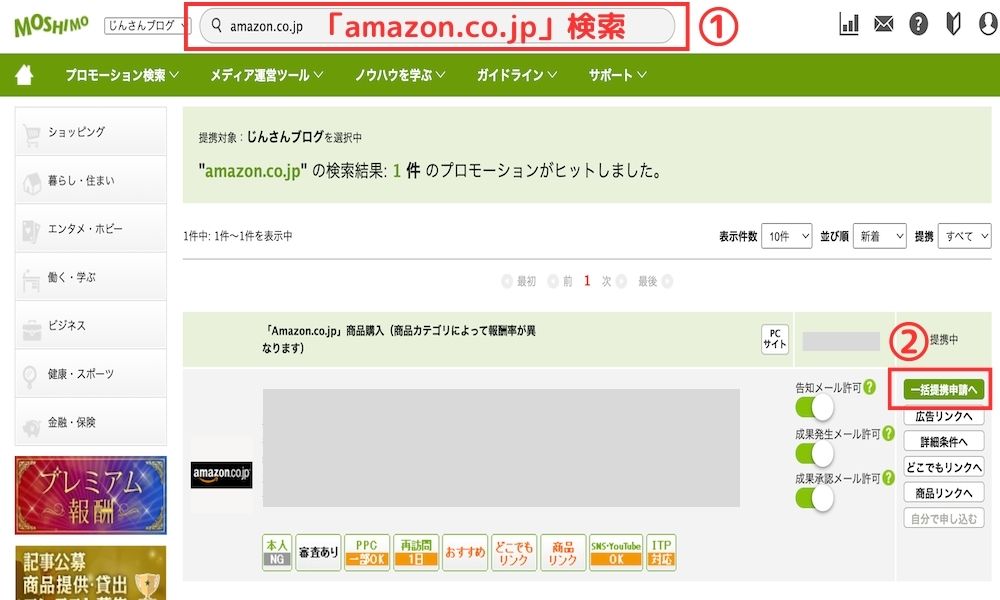
Amazonの場合は、トップページで「amazon.co.jp」を検索し「一括提携申請」をクリック。



楽天とyahooも同じ流れで提携申請できるよ!
無事に広告「提携中」と表示されたら、かんたんリンクを活用できます。
②:かんたんリンクで商品検索
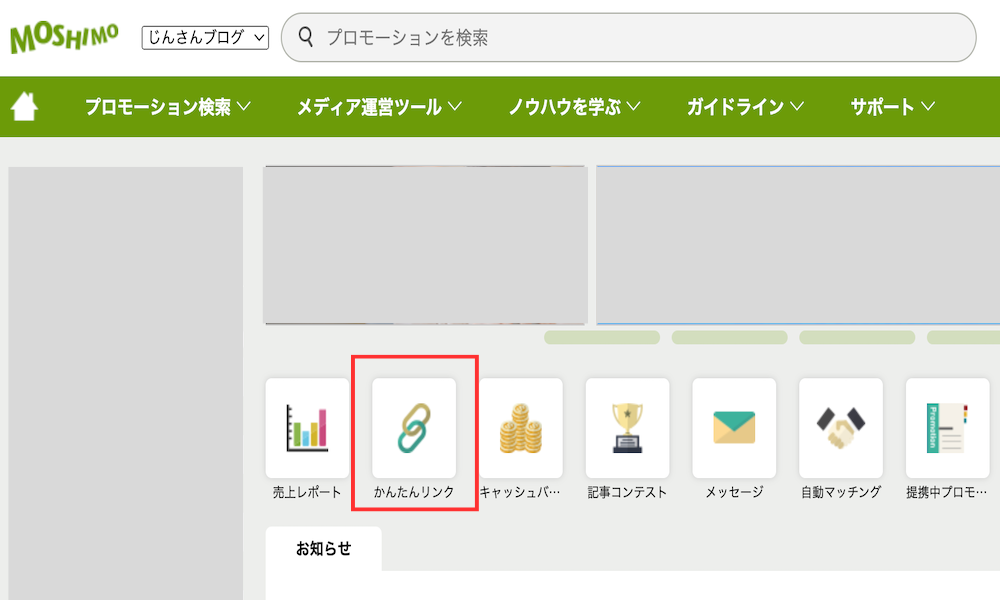
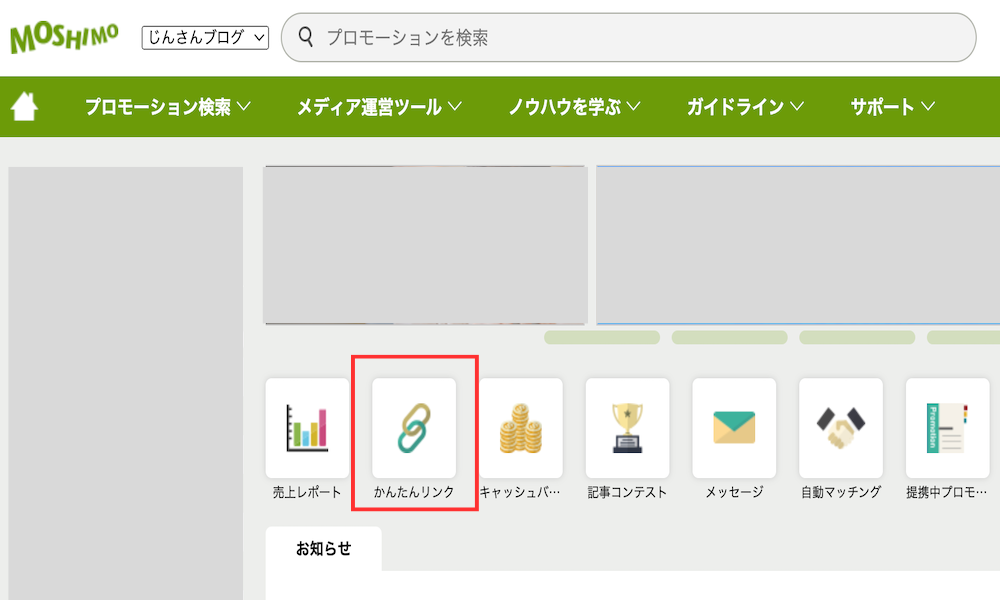
トップページ「かんたんリンク」を選択。
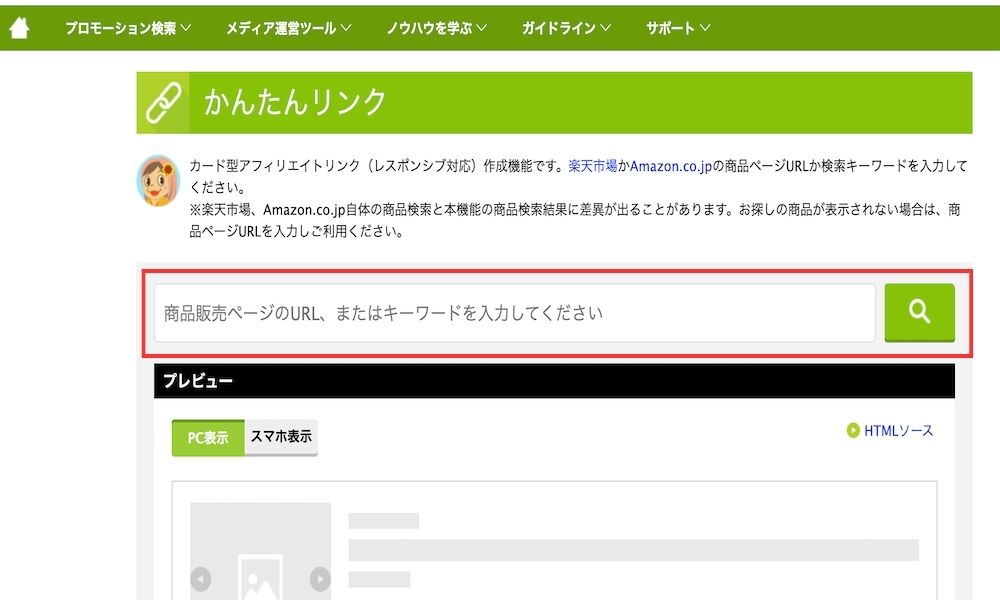
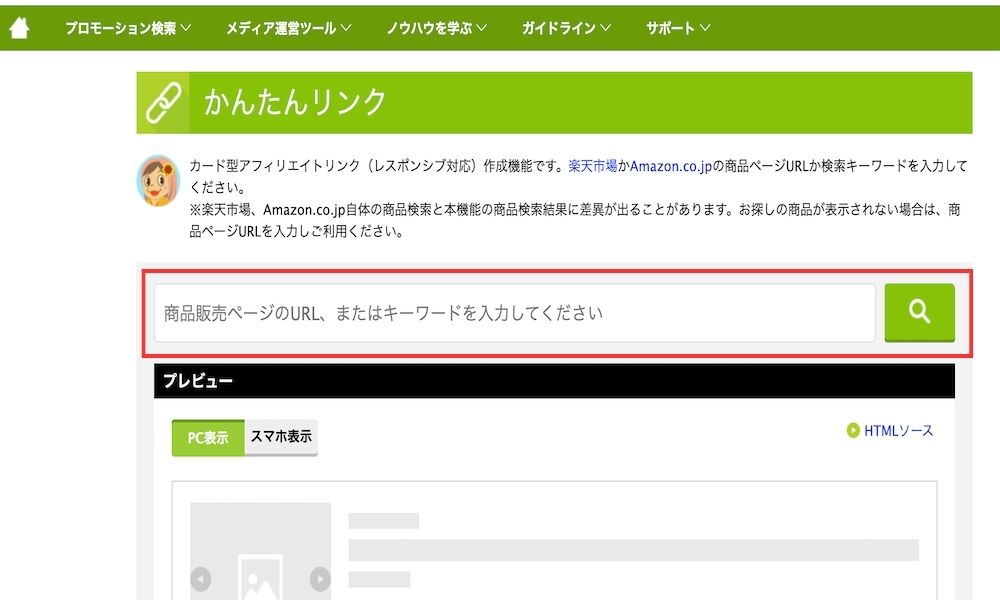
記事に掲載したい「商品名」を入力。
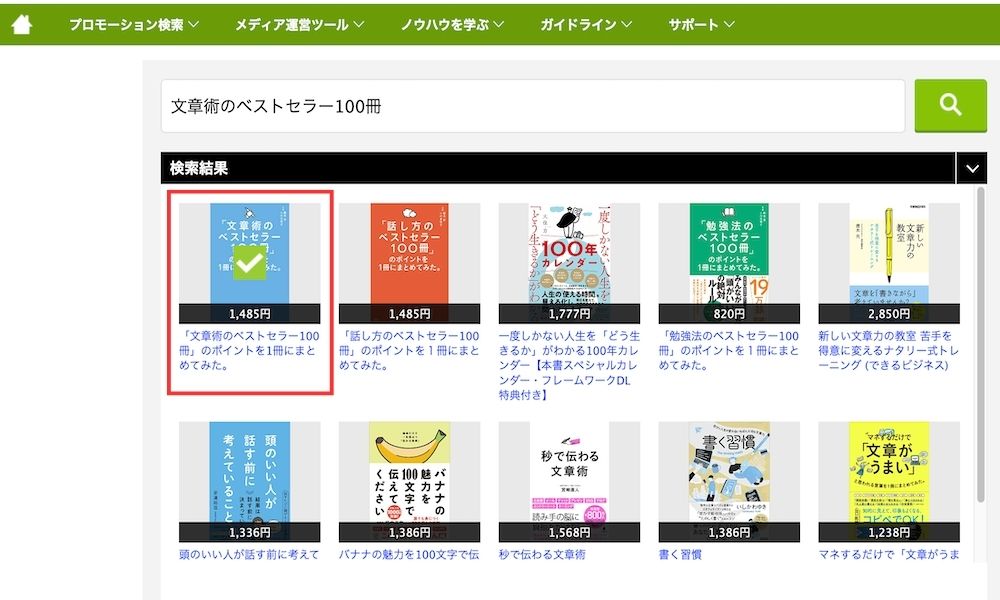
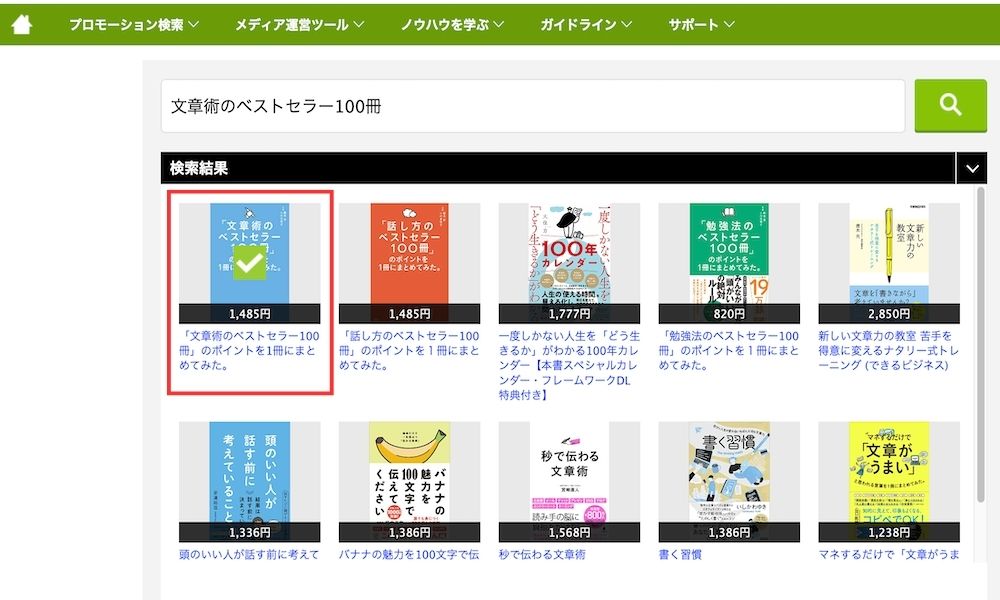
上記のように、お目当ての商品が見つかったらクリック。
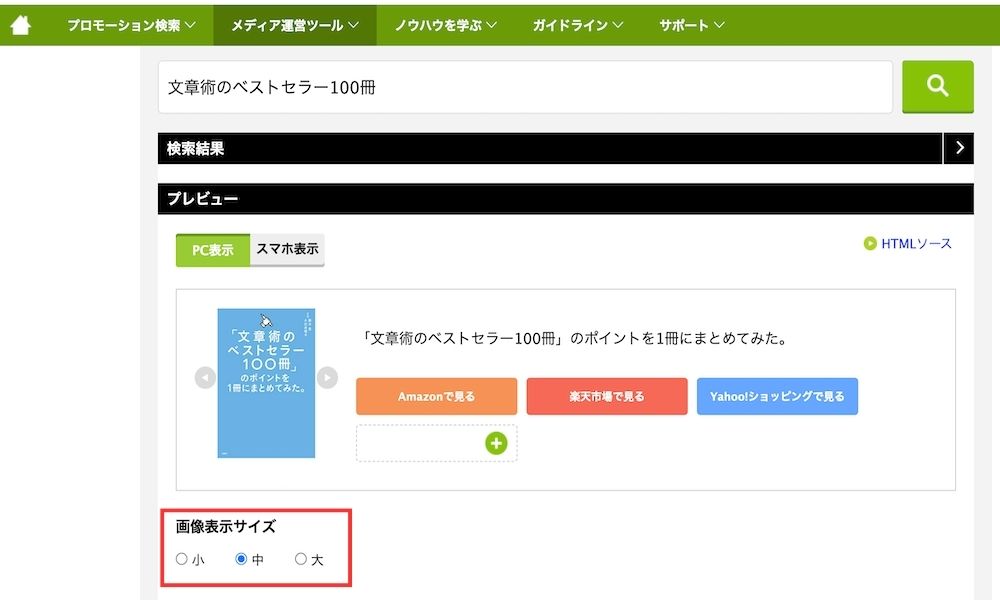
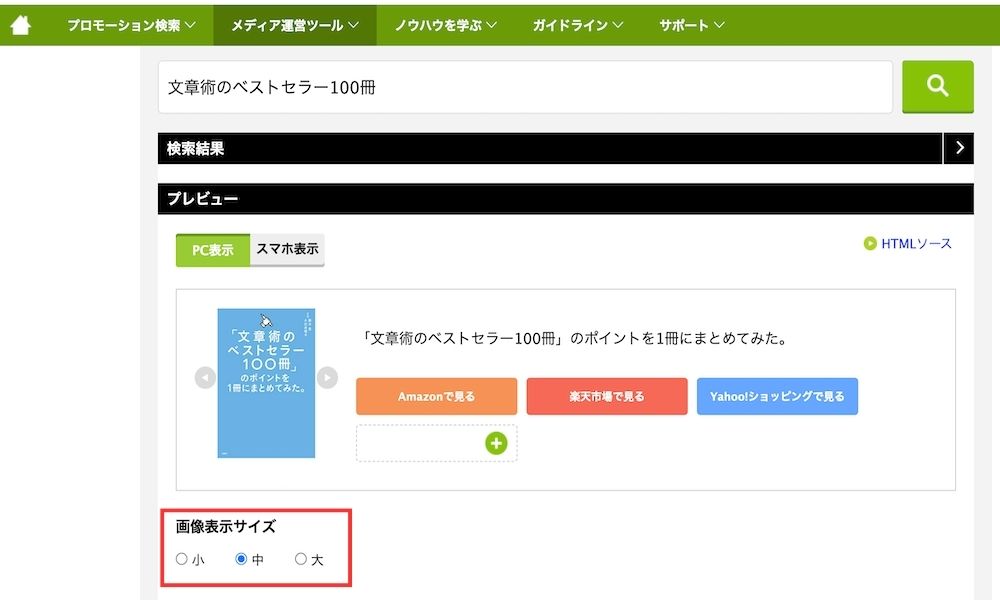
プレビューの画像表示サイズを選択してください。



画像サイズ「中」がおすすめだよ!
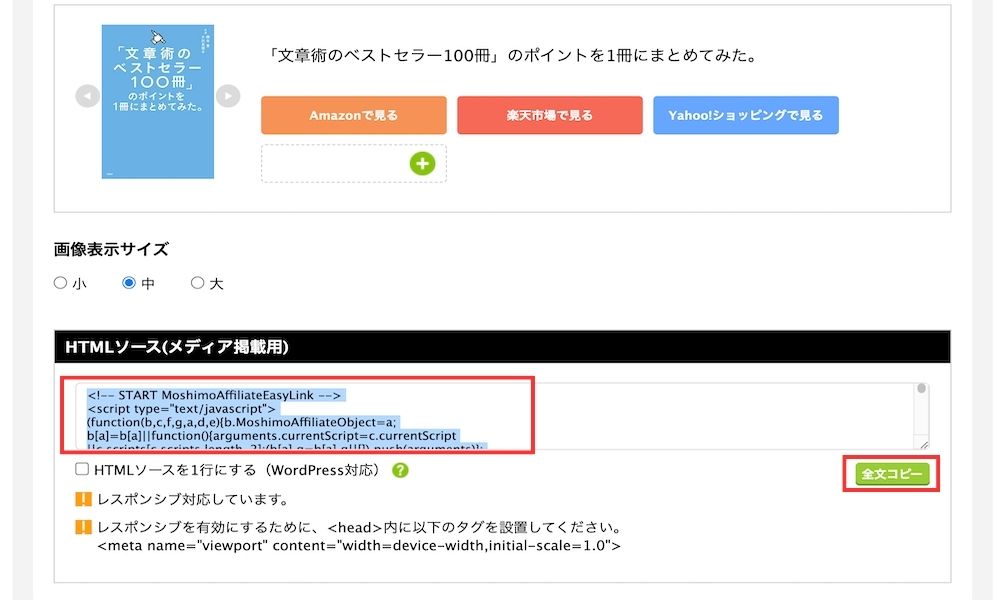
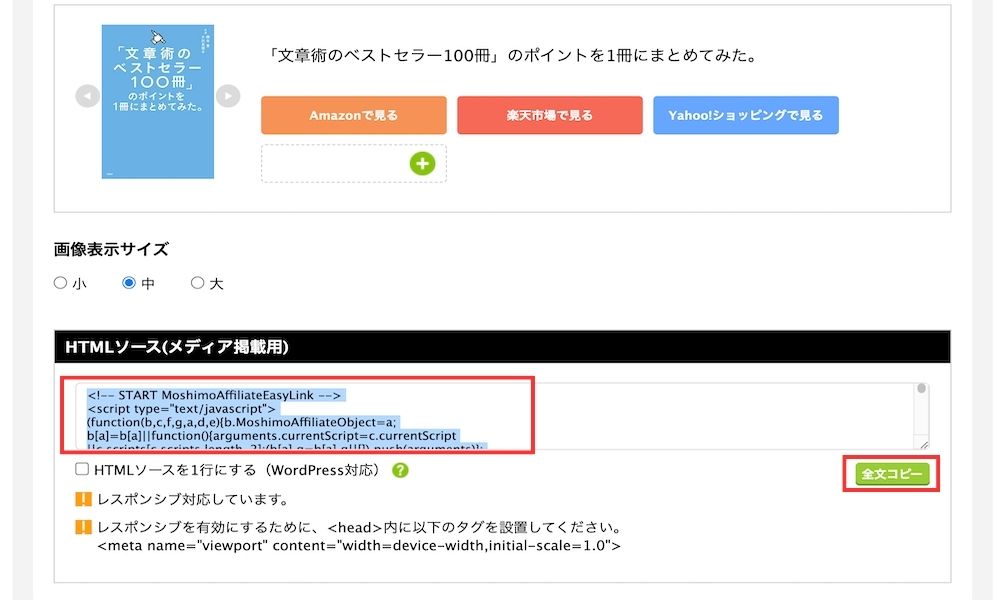
広告リンクの「全文コピー」をクリック。
最後は、コピーした商品リンクをワードプレスに貼り付けて完了です。
③:広告リンクの貼り付け
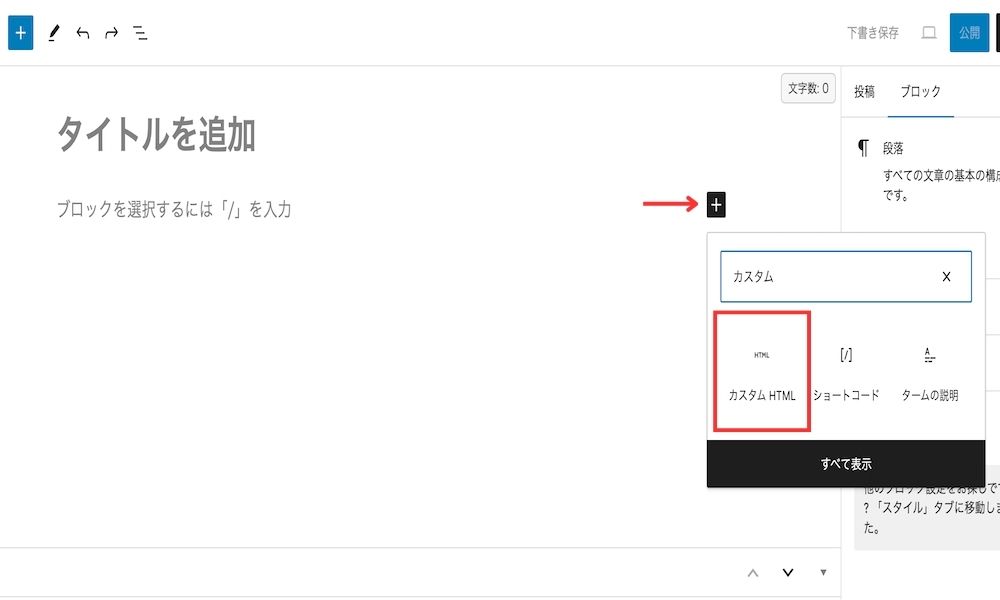
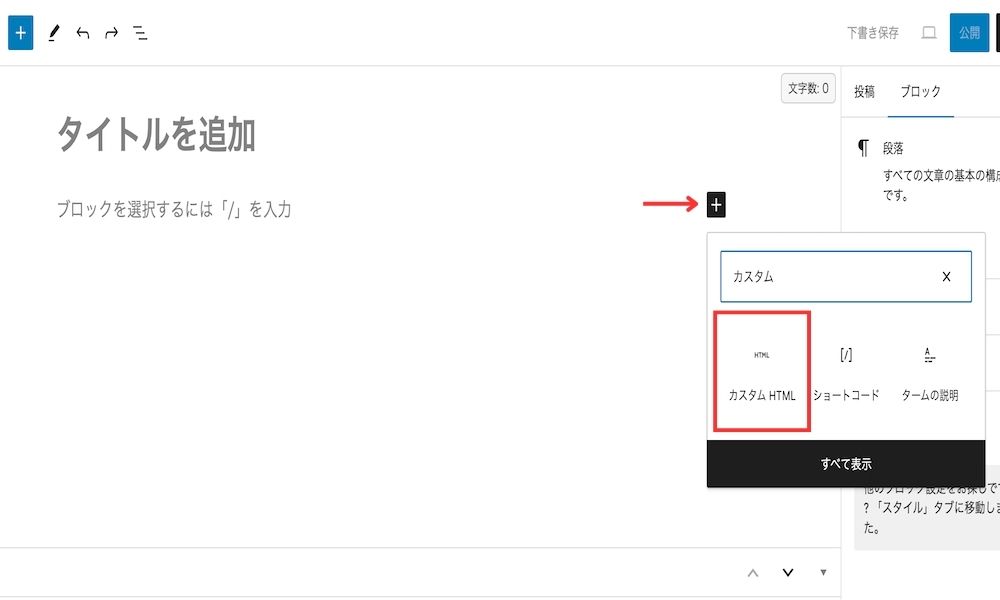
ワードプレス執筆画面「+」をクリックして「カスタムHTML」を選択。
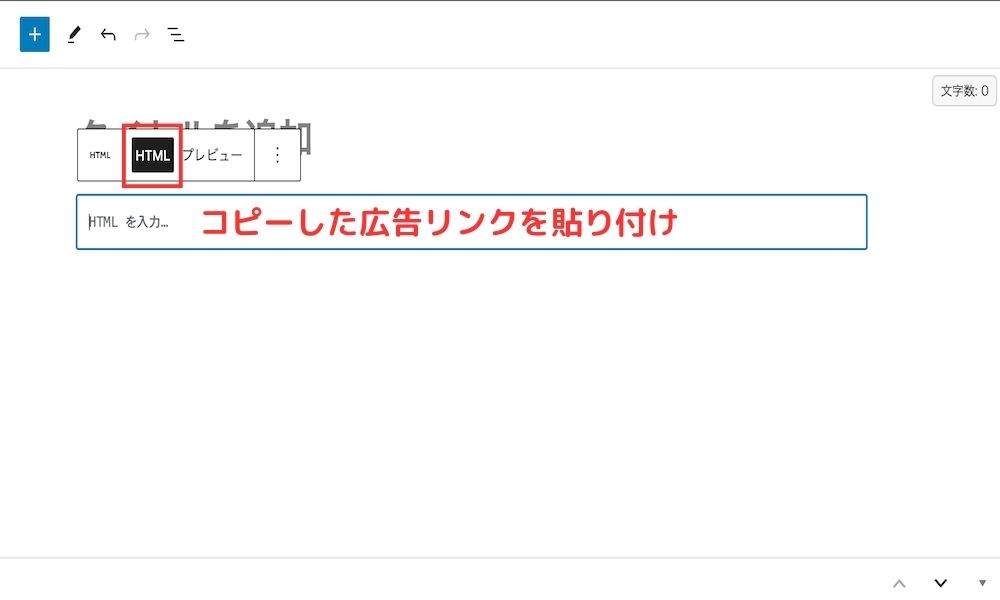
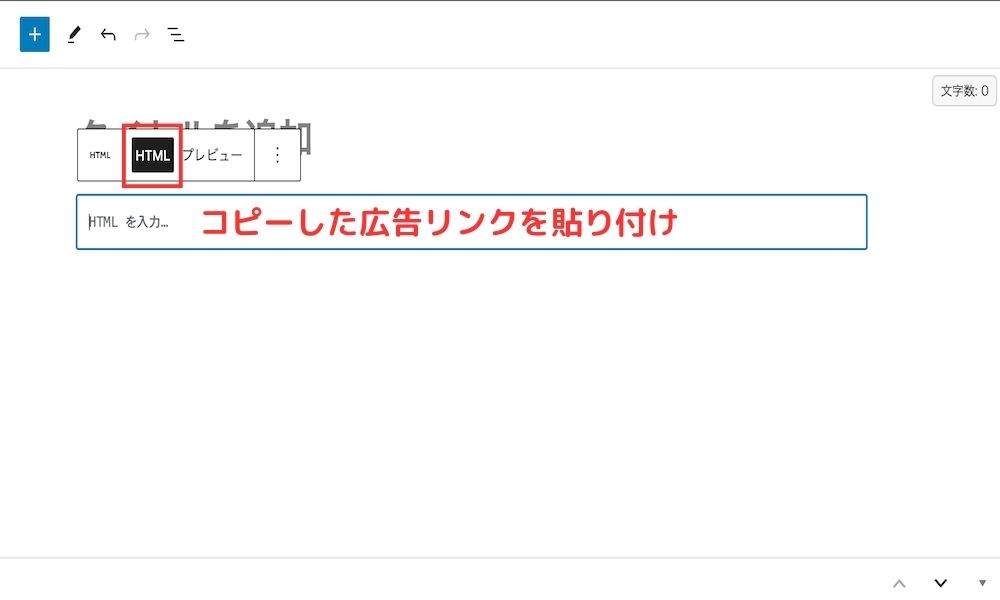
コピーした広告リンクを貼り付けましょう!



プレビューで商品が表示されてればオッケー!
ブログにアフィリエイト広告を貼るポイント5つ
アフィリエイト広告は貼るポイントは下記5つ。
広告はテキトーな場所に貼っても効果がないので、ぜひ参考にしてください。
①:記事の書き出し
記事の書き出しに、広告を掲載するのも効果的。
というのも、冒頭部分の広告は多くの読者の目に止まります。
読む前から商品目当てのユーザーにとっては、目立つ場所に広告が置かれてたほうが行動しやすいですよね。



説明はサクッとでいいから、早めに商品を買いたい人に最適な場所だよ!
最後まで記事は読まれないからこそ、早い段階で商品やサービスを紹介しましょう。
リード文の書き方がわからない方は、リード文の書き方をブログ初心者向けに解説【テンプレート活用で簡単】をチェックしてみてください。
②:悩み解決ポイント
読者は悩みやギモンを解決するため記事を読んでいます。
なので、読者の知りたい情報の側に広告を貼るのも効果的。
- 商品レビューのあと
- おすすめ商品紹介のあと
- サイト登録の手順の中
このような見出しの中に、広告を掲載すれば自然なクリック誘導に繋がりますよ。



読者が抱えてる悩みの解決策として、商品やサービスをそっと提案するイメージ!
③:記事のまとめ
ほとんどの記事は最後まで読まれません。
だからこそ、まとめまで読み進めたユーザーは、あなたが紹介する商品やサービスに興味ある可能性が高いです。
しかし、満足度が高い状態「次の行動に移りたいタイミング」に広告が見つからないと、探す手間をかけてしまいますよね。
結果、めんどくさい理由で購入意欲があった読者を逃すことに。
離脱せず読んでくれた読者に向けて、まとめにも広告を掲載しましょう。
まとめの書き方は、ブログ記事まとめの書き方を解説!【初心者でもテンプレートで簡単】を参考にしてください。
④:視認性を上げる
広告の視認性を上げるのも、クリック率アップに繋がります。
せっかく広告を置いても、読者が気付かなれば意味がありません。
- ボタンリンクを活用する
- テキストリンクの文字色「青」



「広告リンク=青」の認識が強いので赤などは逆効果!
このような少しの工夫で、広告の存在を知らせることができますよ。
ただ広告を強調させるため、バナーリンクばかりの記事は、読者に嫌悪感を与えるので要注意。
読者の邪魔にならない程度で、重要なポイントだけに広告は掲載しましょう。
⑤:ライバルを参考にする
検索上位の記事を、参考にするのもおすすめ。
- 広告の位置
- 広告の種類
- 広告へ誘導する文章
とくに企業サイトは、上記のような売上を高める広告の貼り方を模索してるので、とても勉強になりますよ。
じぶんのサイトで実践し、クリック率が上がる施策はどんどん取り入れていきましょう。
まとめ:ブログに広告を掲載してみよう!
今回はブログ初心者に向けて、ワードプレスにアフィリエイト広告を貼る手順3つを解説しました。
- ブログ初心者におすすめASP
- A8.net:広告数が日本最大級で利用者満足度No.1
- もしもアフィリエイト
- アフィリエイト広告を貼る手順
上記の手順通り進んでもらえれば、今からでも簡単にアフィリエイト広告を掲載できます。
ぜひあなたのブログで実践してみてくださいね
無料登録できるASP選びで迷ってる方は、下記も参考にしてください。



